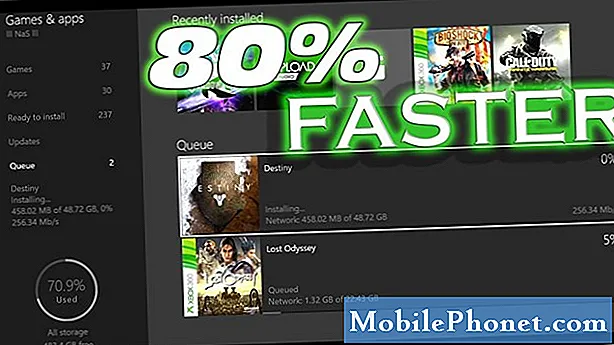Contente
- Problema nº 1: o Galaxy Note 4 parou de inicializar após instalar a atualização do Marshmallow
- Problema nº 2: a luz vermelha de carregamento do Galaxy Note 4 permanece acesa mesmo quando a bateria é removida | Galaxy Note 4 continua congelando e reiniciando aleatoriamente por conta própria
- Problema nº 3: o Galaxy Note 4 continua reiniciando por conta própria
- Problema # 4: Galaxy Note 4 carregando irregularmente | Galaxy Note 4 não carrega corretamente
- Problema nº 5: Problema de desempenho lento do Galaxy Note 4 | Galaxy Note 4 funciona muito lento
- Problema nº 6: o Galaxy Note 4 não reinicia
- Envolva-se conosco
Para quem procura e espera por soluções # GalaxyNote4, aqui está outro post que pode ajudá-lo. Esta postagem traz 6 outros problemas que coletamos até agora. Se você não achar os problemas ou soluções úteis, não se esqueça de visitar nossa página principal de solução de problemas do Galaxy Note 4.
Problema nº 1: o Galaxy Note 4 parou de inicializar após instalar a atualização do Marshmallow
Tudo começou após uma atualização do Marshmallow em novembro de 2016. O telefone era rápido, ágil e com 4 grandes núcleos Krait 2.7GHz e bastante RAM e um Adreno 420, sem dúvida deveria ter o hardware para executar qualquer coisa que um S7 pode executar. No entanto, mal recebi o Marshmallow antes que o Nexus 6 já estivesse em 7.1.1.
Enquanto isso, a Samsung fez com que todos tentassem um resgate do Note 7 e depois um recall do Note 7, um esforço para deixar seu VR Gear pronto e fora do Natal. Enquanto isso, eles têm problemas colaterais como problemas com eletrodomésticos e para salvar a cara eles dedicam as únicas energias que restaram para tentar pelo menos UM telefone (S7) no Nougat (ainda não acontecia em 10 de janeiro de 2017).
Ao mesmo tempo, uma pequena atualização ou duas são enviadas para o Note 4s, nenhuma atualizando para nada além do 6.0.1 e, mais importante, sem consertar a “máquina de travamento” que transformou um Note 4 perfeitamente funcional em após o Marshmallow. Estamos falando de cache limpo, redefinições de fábrica completas, novas baterias, novos cartões SIM, puxando cartões SD, nada além de puxar a bateria e rezar para que ela reinicie. ENTÃO, de repente, li um blog e uma garota me disse que se você rodar um reprodutor de música em segundo plano, ele nunca travará. Adivinha? Absolutamente certo! Execute o Pandora (é necessário deixar o volume em pelo menos 1 ou ele irá pausar, fechando a execução em segundo plano, então deixe-o em baixo volume e você poderá abrir 100 aplicativos e executar 10 vídeos e ele VOARIA como se nada estivesse errado? Infelizmente você pode não atenda uma ligação sem matar o jogador e isso significa o fim e a cidade destruída novamente. Finalmente, dois dias após a entrega do Pixel XL, o Note 4 está totalmente apagado, sem resposta à troca, baterias novas. Nenhum sinal de vida. Uma tentativa de ligar ao meu Mac não reconheceu nada. Estou prestes a retirar o PC que temos (Yoga 2 Pro i7) e ver se consegue ver alguma coisa, mas não há sinais de vida e tentativas iniciais de descarregar a bateria da RAM não rendeu nada.Mas parece nossa única esperança? Você consegue piscar em um telefone quando ele não responde à energia ou não é reconhecido por um laptop?
Depois disso, o treino do player de música de fundo, sinto que é 100% software de alguma forma, mesmo que esteja no código de gerenciamento de energia. Acho que a Samsung deve saber que quase bloqueou todos os Note 4s e é tão espalhada que não admite que esses telefones precisam de patches STAT! Pensamentos? Eu só quero ligar o meu para que eu possa até receber crédito na minha troca! Caramba, as especificações do telefone são tão boas que eu nem deveria PRECISAR de um novo? Estou certo em nada disso? - Kevin
Solução: Olá, Kevin. Em primeiro lugar, se a principal preocupação aqui é como religar o Note 4, você deve tentar todas as etapas usuais de solução de problemas de software para esse problema. Essas etapas incluem:
- usando um carregador diferente,
- usando uma nova bateria, e
- reiniciar o telefone em diferentes modos de inicialização
Se você já experimentou outro carregador e bateria antes de entrar em contato conosco, a única etapa restante que você precisa fazer é ver se você pode inicializar o telefone para outros modos. Lembre-se de que inicializar no modo de segurança não é uma solução em si, mas sim uma maneira de fazer algo sobre o problema. Por exemplo, se seu telefone inicializar apenas no Odin ou modo de download no momento, há uma chance de que você consiga resolver o problema atualizando um firmware padrão. Abaixo estão as etapas sobre como inicializar seu telefone em modos diferentes:
Arranque em modo de recuperação:
- Carregue o telefone por pelo menos 30 minutos.
- Pressione e segure as teclas Home e Aumentar volume e, a seguir, pressione e segure a tecla Liga / Desliga.
- Quando o Samsung Galaxy S7 aparecer na tela, solte a tecla Liga / desliga, mas continue segurando as teclas Home e Aumentar volume.
- Quando o logotipo do Android aparecer, você pode soltar as duas teclas e deixar o telefone assim por cerca de 30 a 60 segundos.
- Usando a tecla Diminuir volume, navegue pelas opções e destaque ‘limpar partição de cache’.
- Você pode limpar a partição do cache ou fazer uma redefinição de fábrica quando estiver neste modo.
Inicialize no modo de download:
- Carregue o telefone por pelo menos 30 minutos.
- Pressione e segure as teclas Home e Diminuir volume e, a seguir, pressione e segure a tecla Power.
- Quando o Samsung Galaxy S7 aparecer na tela, solte a tecla Liga / Desliga, mas continue segurando as teclas Home e Diminuir volume.
- Aguarde até que a tela de download apareça.
- Se você pode inicializar o telefone no modo de download, mas não em outros modos, isso significa que sua única saída pode ser atualizar um estoque ou firmware personalizado.
- Use o Google para procurar um guia sobre como fazer isso.
Inicialize em modo de segurança:
- Carregue o telefone por pelo menos 30 minutos.
- Pressione e segure o botão Liga / Desliga.
- Assim que o logotipo ‘Samsung Galaxy S7’ aparecer, solte a tecla Liga / Desliga e imediatamente pressione e segure o botão Diminuir Volume.
- Continue segurando o botão até que o telefone termine de reinicializar.
- Depois de ver o texto “Modo de segurança” no canto inferior esquerdo da tela, solte o botão Diminuir volume.
- A única diferença entre o modo de segurança e o modo normal é que o primeiro impede a execução de aplicativos de terceiros. Se você conseguir inicializar o telefone no modo de segurança, mas não no modo normal, desinstale todos os aplicativos até que o problema (que o impede de inicializar normalmente) seja eliminado.
Na maioria dos casos, se você não conseguir ligar um dispositivo de volta a qualquer um desses modos, isso geralmente significa que há um defeito de hardware envolvido. Nesse caso, sugerimos que você leve o telefone a um centro de serviço Samsung para reparo ou substituição.
Em segundo lugar, se você acha que as atualizações da Samsung são a única causa deste desastre, entre em contato diretamente com eles. Não somos a Samsung, portanto, pouco ou nada podemos fazer em termos de resolução. A única maneira pela qual podemos ajudar é publicando sua situação para que outros usuários fiquem cientes desse problema. De nossa parte, realmente não podemos dizer que a culpa é da Samsung, especialmente se a atualização for feita através do sistema de atualização da sua operadora. As atualizações do sistema, em geral, podem ser um pacote de patches incrementais de todas as partes envolvidas (Samsung, sua operadora, Google), portanto, não podemos dizer que se trata de um problema puramente Samsung.
Problema nº 2: a luz vermelha de carregamento do Galaxy Note 4 permanece acesa mesmo quando a bateria é removida | Galaxy Note 4 continua congelando e reiniciando aleatoriamente por conta própria
Olá, tenho tido problemas com meu Note 4 nos últimos dias. O problema persistente é que o telefone desliga regularmente durante o carregamento. Mesmo quando eu removo o carregador e a bateria, a luz vermelha de carregamento ainda permanece acesa.
Existem vários outros problemas, como o telefone tende a congelar e desligar pelo menos algumas vezes ao dia. São necessárias várias tentativas para reiniciar o telefone (tirar a bateria e colocá-la de volta), e também recebo a mensagem de erro “Baixando… Não desligue o alvo” pelo menos uma vez por dia. Eu também tentei a reinicialização suave várias vezes, mas os problemas ainda persistem. Qual você acha que pode ser a melhor solução para esses problemas? Nota: o telefone está atualizado com o software, há 8 GB de armazenamento livre. Depois de limpar o cache, os mesmos problemas persistiram e não tenho um cartão SD. Obrigado. - Anthony
Solução: Oi, Anthony. Não é normal que a luz LED vermelha de um telefone permaneça acesa mesmo quando a bateria e / ou o carregador foram desconectados. O próprio LED precisa de uma fonte de bateria para funcionar em primeiro lugar. Ou você:
1.) identificou erroneamente uma luz LED vermelha morta como acesa,
2.) ou que há um problema de hardware que faz com que o telefone continue fornecendo energia à luz LED, mesmo que a fonte de alimentação tenha sido desconectada.
A segunda situação obviamente não é normal, então para que isso aconteça sozinho, isso já é prova de mau funcionamento do hardware. Nesse caso, o telefone deve ser verificado pela Samsung para que o problema de hardware seja diagnosticado corretamente.
Para os problemas de congelamento e reinicialização aleatória, a causa pode ser a mesma que faz com que a luz do LED acenda mesmo quando a bateria não está inserida.
Em alguns casos, o software ruim também pode ser o culpado, portanto, antes de considerar o reparo do telefone, você pode tentar alguns hacks de software primeiro.
Atualize todos os aplicativos
A primeira coisa que você deseja fazer é garantir que todos os seus aplicativos sejam atualizados. Você deseja fazer isso para minimizar bugs de aplicativos. Para atualizar todos os aplicativos de uma vez, basta fazer o seguinte:
- Abra o aplicativo Google Play Store.
- Toque no botão Menu.
- Toque em Meus aplicativos e jogos.
- Toque em ATUALIZAR TODOS.
Se você gosta de instalar aplicativos de fontes de terceiros (fora da Google Play Store), certifique-se de que eles também estejam totalmente atualizados e seguros. Aplicativos de terceiros de outras fontes podem ou não ser compatíveis com a versão atual do Android em seu telefone, por isso é dever principal garantir que sejam.
Observe o telefone no modo de segurança
Em alguns casos, aplicativos de terceiros podem ser problemáticos e podem levar a todos os tipos de problemas. Se você tiver muitos aplicativos instalados, é possível que um deles esteja causando o problema. Para verificar, basta inicializar o telefone no modo de segurança. Enquanto o modo de segurança está ativado, aplicativos e serviços de terceiros são impedidos de funcionar. Certifique-se de observar como o telefone se comporta por pelo menos 24 horas para notar a diferença. Se você perceber que os problemas de congelamento e reinicialização aleatória não ocorrerão, isso é uma indicação de que um de seus aplicativos é o culpado. As etapas sobre como inicializar o Note 4 no modo de segurança são fornecidas acima.
Lembre-se de que o modo de segurança não informa o nome do aplicativo ofensivo. Você deve fazer tentativa e erro para identificá-lo.
Limpe o telefone com a redefinição de fábrica
A redefinição de fábrica irá restaurar todas as configurações de software de volta ao seu estado de funcionamento conhecido, excluindo efetivamente qualquer falha que possa ter surgido após a desembalagem. Porque reverte o software para sua versão limpa inicial, é uma boa maneira de se livrar de quaisquer bugs no nível do aplicativo e do sistema operacional. É também a solução de software definitiva que você pode experimentar. Como no modo de segurança, recomendamos que você observe o telefone por 24 horas sem instalar nada para ver qualquer diferença. Se o problema estiver no software, a redefinição de fábrica deve corrigi-lo. Se o problema retornar após uma redefinição de fábrica (e sem instalar aplicativos ainda), a causa deve ser apenas de hardware. Nesse caso, você deve ter o telefone reparado ou substituído.
Aqui estão as etapas sobre como redefinir os padrões de fábrica sua Nota 4:
- Desligue o Galaxy Note 4 completamente.
- Pressione e segure as teclas Aumentar Volume e Home juntas e, em seguida, pressione e segure a tecla Liga / Desliga.
- Quando o Note 4 vibrar, solte as teclas Home e Power, mas continue segurando a tecla Aumentar volume.
- Quando a recuperação do sistema Android for exibida na tela, solte a tecla Aumentar volume.
- Usando a tecla Diminuir volume, destaque ‘wipe data / factory reset’ e pressione a tecla Liga / Desliga para selecioná-lo.
- Agora destaque ‘Sim - excluir todos os dados do usuário’ usando a tecla Diminuir volume e pressione a tecla Liga / Desliga para iniciar a redefinição.
- Quando a redefinição mestre estiver concluída, destaque ‘Reiniciar sistema agora’ e pressione a tecla Liga / Desliga.
- O Note 4 será reiniciado, mas demorará mais do que o normal. Quando chegar à tela inicial, comece a configuração.
Problema nº 3: o Galaxy Note 4 continua reiniciando por conta própria
Meu dispositivo tem funcionado normalmente até que um dia, quando eu estava na internet, ele desligou sozinho enquanto ainda tinha bateria suficiente. Mais tarde, ele ligou sozinho, mas antes que eu pudesse tocar na tela, ele desligou novamente. Isso continuou por horas. Tentei remover a bateria e esperei alguns minutos antes de colocá-la de volta. No entanto, uma vez que a bateria é colocada, o processo começa novamente e novamente. Deixei lá por cerca de meio dia. Quando fui verificar, a tela estava ligada e parou de desligar. Achei que estava tudo bem, mas nos dias seguintes, percebi que sempre que pressiono o botão de som, ele desliga e liga novamente. Cada vez que ele é desligado e ligado, a tela mostra uma configuração sobre meu cartão SD. Algumas configurações também serão zeradas, por exemplo, o percentual mostrado ao lado da bateria irá desaparecer. O som também muda automaticamente para o mais alto. Só tive esse telefone por cerca de um ano e meio. Eu apreciaria uma solução. Obrigado. - Eco
Solução: Olá, Eco. Como o que dissemos a Anthony acima, esse problema pode ser causado por um hardware ruim ou por uma falha de software. Portanto, se você ainda não tentou nenhuma solução de problemas de software neste momento, sugerimos que você os faça primeiro. Comece limpando a partição do cache. Às vezes, as atualizações do sistema ou instalações de aplicativos podem corromper o cache do sistema. Para dizer ao telefone para construir um novo cache, você deve primeiro limpar a partição do cache, onde o cache do sistema está armazenado. Veja como fazer isso:
- Desligue o Galaxy Note 4 completamente.
- Pressione e segure as teclas Aumentar Volume e Home juntas e, em seguida, pressione e segure a tecla Liga / Desliga.
- Quando o Note 4 vibrar, solte as teclas Home e Power, mas continue segurando a tecla Aumentar volume.
- Quando a recuperação do sistema Android for exibida na tela, solte a tecla Aumentar volume.
- Usando a tecla Diminuir volume, destaque a opção ‘limpar partição de cache’ e pressione a tecla Liga / Desliga para selecioná-la.
- Quando a limpeza da partição do cache for concluída, destaque ‘Reiniciar o sistema agora’ e pressione a tecla liga / desliga.
Se limpar a partição do cache não fizer diferença, siga o restante da solução de problemas de software que fornecemos a Anthony acima.
Se o problema persistir após a redefinição de fábrica, a próxima melhor coisa a fazer é comprar outra bateria, de preferência uma bateria original da Samsung. É possível que a bateria tenha simplesmente perdido uma capacidade significativa de manter a carga, fazendo com que o telefone perca energia aleatoriamente.
Se isso também não funcionar, algum outro problema da placa-mãe pode ser o culpado. Mande reparar ou substituir o telefone.
Problema # 4: Galaxy Note 4 carregando irregularmente | Galaxy Note 4 não carrega corretamente
O telefone Samsung Note 4 estava tendo problemas para não carregar. Comprei um novo cabo, funcionou novamente, por algumas semanas e voltou ao que estava fazendo, não carregando. Em seguida, comecei a comprar uma nova bateria, nova carga rápida e cabo, isso funcionou por algumas semanas e está de volta ao mesmo problema. Está começando a ficar frustrante. Qual é o problema real e por que ele continua fazendo isso?
Eu tentei muitas coisas, por exemplo, bateria velha com nova carga rápida e cabo, nada. Nova bateria com a velha carga rápida e novo cabo, de novo, nada. Não vai cobrar. Se eu finalmente conseguir, ele carrega por alguns segundos ou leva horas para carregar. Isso é injusto, pois o telefone tem apenas um ano. Eu tinha um HTC que durou 3 anos até que a tela estava completamente quebrada e desatualizada. Então, eu atualizei e estou tendo esse problema com a cobrança há meses. Nunca tive um problema como este antes com qualquer outro telefone. Eu preciso desse telefone para trabalhar. - Ashkatt13
Solução: Oi Ashkatt13. A questão aqui não é sobre injustiça, mas provavelmente sobre como você cuida do seu telefone. É muito provável que o problema esteja relacionado ao telefone. Na maioria das vezes, problemas de carregamento começam a aparecer se o usuário não tiver cuidado ao conectar ou desconectar um cabo de carregamento da porta de carregamento. A porta de carregamento pode ser danificada se um dos pinos internos for danificado se não for cuidadoso com o cabo de carregamento. Mover o cabo de um lado para o outro enquanto ele é inserido na porta é uma das causas mais comuns de problemas de carregamento. Tente verificar o interior da porta usando uma ferramenta de ampliação para ver a condição dos pinos. Às vezes, poeira ou sujeira também podem entrar na porta, portanto, você também deseja limpar a porta de carregamento, se puder. A melhor coisa a fazer é deixar um profissional fazer a verificação e limpeza para você, especialmente se você suspeitar que um dos pinos pode ter sido torto.
Problema nº 5: Problema de desempenho lento do Galaxy Note 4 | Galaxy Note 4 funciona muito lento
Meu telefone estava funcionando lentamente e em geral agindo como se não tivesse RAM suficiente. Ele também era reiniciado com frequência, geralmente quando vários aplicativos estavam sendo executados ao mesmo tempo. Para corrigir isso, planejei limpar os dados / redefinir os padrões de fábrica e reinstalar a ROM personalizada que eu tinha, que até duas semanas atrás estava funcionando bem. O processo não correu bem. Todos os dados foram apagados do telefone, incluindo o sistema operacional. O telefone será inicializado no modo de download ou recuperação, mas todos os sistemas operacionais que tentei instalar não funcionariam. Ele tem bootlooped, brickado ou teve kernel panic todas as vezes. Todos os dados importantes são salvos em backup, mas neste momento nem mesmo é um telefone. Tenho a recuperação personalizada mais recente do Team Win carregada no telefone, mas o backup que pensei ter não está mais lá. O que posso fazer para garantir que um novo sistema operacional seja instalado corretamente? Neste ponto, é efetivamente um quadro de carro sem motor ou transmissão. - Justin
Solução: Oi Justin. Contanto que você siga as instruções exatas do desenvolvedor sobre como atualizar uma ROM personalizada, não deve haver nenhum problema. A causa comum do loop de inicialização após o flash é principalmente devido ao uso incorreto do firmware. Lembre-se de que nem todo firmware é compatível com todos os modelos de telefone. Certifique-se de que está usando o correto toda vez que piscar. Faça uma pesquisa sobre o software primeiro para ver se outros usuários relataram problemas com ele no passado.
Presumimos que você esteja ciente dos riscos de atualizar o software personalizado, então deve aceitar o que quer que aconteça com o seu telefone, já que você decidiu evitar o software oficial em primeiro lugar. A regra geral se você encontrar problemas após o flash é entrar em contato com o desenvolvedor do software. Pedir a nós, técnicos terceirizados, soluções após o flash não vai ajudar em nada. Existem milhares de softwares personalizados por aí (isso é o quão interessante é a comunidade Android), o que torna muito desafiador, mesmo para solucionadores de problemas Android experientes, realmente saber a causa de um problema específico causado por um determinado software. O melhor que você pode fazer é entrar em contato com o desenvolvedor do software ou envolver outros usuários do Android que possam ter experimentado o referido software antes.
A única sugestão que lhe podemos dar é trazer tudo de volta ao estoque. Retire o telefone da raiz e instale o firmware original (provavelmente Lollipop) e veja como o telefone funciona. Se o problema persistir após a remoção do root e o flashing, o problema não deve ser de software. Considere substituir o telefone se você não suportar o problema de desempenho lento.
Problema nº 6: o Galaxy Note 4 não reinicia
Minha Nota 4 “não reiniciará”. O problema é simples - quando seguro o botão liga / desliga e pressiono reiniciar, o telefone desliga normalmente e, no momento em que a tela escurece, o telefone congela. Terei que remover a bateria ou manter pressionado o botão liga / desliga e diminuir o volume para que o telefone ligue novamente. Isso não é um problema até que você tenha que realizar uma atualização de software, isso torna o telefone inútil, pois o dispositivo não reinicia quando o telefone exige. O mesmo acontece se o telefone estiver desligado e conectado para carregar. A tela fica em branco quando tento ligá-lo. Eu já tentei uma redefinição de fábrica, Kies (inicializei), Odin (atualizou um novo firmware), etc., mas nada funcionou. Qualquer ajuda será apreciada. Atenciosamente. - Ahmed
Solução: Oi Ahmed. Não há mais hack de software que possamos pensar para esse problema. Se a atualização de um novo firmware e a redefinição de fábrica não resolverem o problema, pode haver uma falha desconhecida que faz com que o telefone se comporte dessa forma. Considere adquirir um telefone substituto se o problema persistir.
Envolva-se conosco
Se você for um dos usuários que encontrou um problema com seu dispositivo, informe-nos. Oferecemos soluções para problemas relacionados ao Android gratuitamente, portanto, se você tiver um problema com o seu dispositivo Android, basta preencher o pequeno questionário em esse link e tentaremos publicar nossas respostas nos próximos posts. Não podemos garantir uma resposta rápida, portanto, se o seu problema for urgente, encontre outra maneira de resolvê-lo.
Se você achar esta postagem útil, por favor, ajude-nos espalhando a palavra para seus amigos. TheDroidGuy também tem presença em redes sociais, então você pode querer interagir com nossa comunidade em nossas páginas do Facebook e Google+.